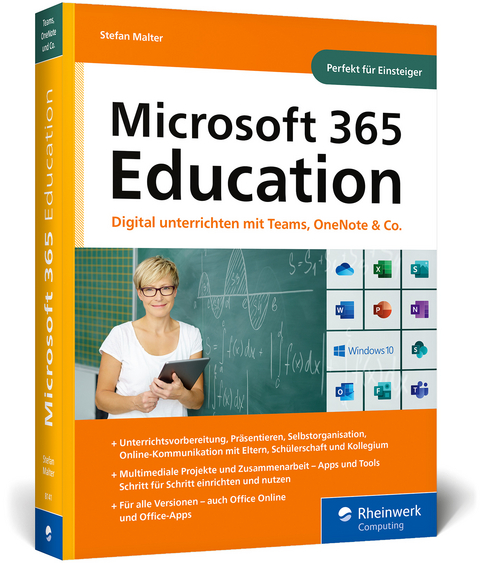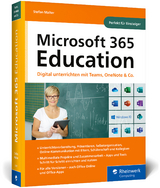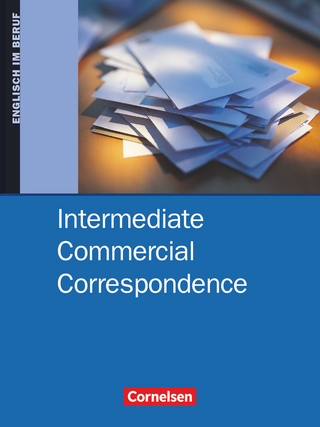Microsoft 365 Education
Rheinwerk (Verlag)
978-3-8362-8141-6 (ISBN)
Aus dem Inhalt:
Unterrichtsmaterial und Arbeitsblätter mit Word und OneNote erstellen
Digitale Tafelbilder und Präsentationen mit PowerPoint und Whiteboard-App
Termine, Aufgaben und Kontakte mit Outlook und Windows-Apps
Chats in Teams-Arbeitsgruppen und -Kanälen
Online-Unterricht live in Teams durchführen und moderieren
Gemeinsam an Dateien und Projekten arbeiten
OneNote-Kursnotizbücher für Schülerinnen und Schüler
Lehrerkonferenzen und Elternabende als Videokonferenz
Excel: Grundlagen für Lehrende und Schüler*innen
Individuell Feedback zu Leistungen geben und Tests in Forms durchführen
Audio-visuelle Medien erstellen und barrierefreie Tools einsetzen
Microsoft 365 auf mobilen Geräten
Dateien mit OneDrive und SharePoint synchron halten
Geräte einrichten, Daten speichern und schützen, Benutzerkonten verwalten
Tipps für Schulorganisation und Administration
Stefan Malter ist Medientrainer und Journalistik-Dozent an der Technischen Universität Dortmund. Als Chefredakteur verantwortet er das Medienkompetenz-Projekt NRWision an der Technischen Universität Dortmund. Außerdem ist der Diplom-Journalist regelmäßig als Blog- und Buchautor tätig, moderiert Diskussionsrunden und gibt Praxis-Seminare, meist spezialisiert auf den Einsatz digitaler Medien und Technologien im Bildungsbereich. Für sein Engagement wurde Stefan Malter mehrfach als Microsoft Innovative Educator (MIE) Expert sowie als Microsoft Most Valuable Professional (MVP) ausgezeichnet.
Vorwort ... 13
Teil I. Microsoft 365 Education kennenlernen ... 15
1. Voraussetzungen für den digitalen Schulalltag mit Microsoft 365 ... 17
1.1 ... Hardware und Software: Voraussetzungen ... 19
1.2 ... Datenschutz - leidiges Thema, wichtiges Thema ... 21
2. Microsoft 365 Education: Was ist das? Was steckt da drin? ... 25
2.1 ... Unterschiedliche Lizenzen - unterschiedliche Möglichkeiten ... 25
2.2 ... Benutzerkonten in Microsoft 365 ... 26
2.3 ... Online-Portal von Microsoft 365 ... 28
2.4 ... Online arbeiten mit Microsoft 365 ... 34
2.5 ... Online und offline arbeiten mit Windows-Apps und Office-Programmen ... 36
3. Windows 10 einrichten und bedienen ... 37
3.1 ... Windows 10 auf einem neuen PC einrichten ... 37
3.2 ... Windows Updates - nervig, aber wichtig! ... 44
3.3 ... Windows-Sicherheit ... 48
3.4 ... Windows-Einstellungen: Produktiv arbeiten, persönlich wohlfühlen ... 50
3.5 ... Mehrere Benutzerkonten mit Windows 10 nutzen ... 62
3.6 ... PC zurücksetzen und Windows 10 neu installieren ... 65
4. Dateien speichern und verwalten mit Microsoft 365 und Windows 10 ... 69
4.1 ... Dateien online speichern mit OneDrive ... 69
4.2 ... Dateien offline speichern mit Windows 10 ... 81
4.3 ... Systempflege und Backups ... 101
5. Apps und Tools in Windows 10 ... 111
5.1 ... Apps in Windows 10 nutzen und verwalten ... 111
5.2 ... Microsoft Edge - Internetbrowser ... 120
5.3 ... Kurznotizen (Sticky Notes) - digitale Klebezettel ... 124
5.4 ... Microsoft To Do - digitale Aufgabenlisten ... 126
5.5 ... Ausschneiden und skizzieren - Screenshot-App ... 127
5.6 ... Fotos - einfache Bild- und Videobearbeitung ... 128
5.7 ... Kamera - Fotos und Videos aufnehmen ... 131
5.8 ... Filme & TV - Videos abspielen ... 133
5.9 ... Microsoft Whiteboard - die digitale Tafel ... 136
5.10 ... Paint und Paint 3D - digital zeichnen ... 139
5.11 ... Ihr Smartphone ... 142
5.12 ... Weitere Windows-Apps im Überblick ... 143
6. Office-Programme und Dienste in Microsoft 365 ... 149
6.1 ... Microsoft Office installieren und einrichten ... 150
6.2 ... Microsoft Teams - Dreh- und Angelpunkt für digitalen Unterricht ... 155
6.3 ... Microsoft Outlook für EMails, Kontakte und Kalender ... 164
6.4 ... Microsoft OneNote - digitale Notizbücher ... 166
6.5 ... Microsoft Word - Textverarbeitung mit festem Layout ... 169
6.6 ... Microsoft PowerPoint - Präsentationen und mehr ... 172
6.7 ... Microsoft Sway - interaktive Web-Präsentationen ... 174
6.8 ... Microsoft Excel - Tabellenkalkulation ... 176
6.9 ... Microsoft Forms ... 178
6.10 ... Microsoft Stream ... 180
6.11 ... Weitere Apps und Dienste in Microsoft 365 Education ... 182
Teil II. Microsoft 365 in Schule und Unterricht einsetzen ... 187
7. Unterrichtsmaterial recherchieren, erstellen und organisieren ... 189
7.1 ... Inhalte in OneNote sammeln ... 189
7.2 ... Internetrecherche mit Office-Apps und Microsoft Edge ... 204
7.3 ... Arbeitsblätter digital erstellen ... 217
7.4 ... Präsentationen für den Unterricht vorbereiten ... 232
8. Dokumente verteilen und zur Verfügung stellen ... 243
8.1 ... Ausdrucken mit Windows 10 ... 243
8.2 ... Per EMail versenden ... 248
8.3 ... Teilen per OneDrive ... 254
8.4 ... Dokumente bereitstellen in Microsoft Teams ... 261
8.5 ... Inhalte teilen mit OneNote und OneNote-Kursnotizbüchern (Class Notebooks) ... 268
9. Korrigieren, Feedback geben und prüfen mit Microsoft 365 ... 279
9.1 ... Aufsätze und Arbeiten korrigieren und kommentieren mit Microsoft Edge und Microsoft Word ... 279
9.2 ... Schüleraufgaben in OneNote-Kursnotizbüchern korrigieren und kommentieren ... 284
9.3 ... Aufgaben mit Microsoft Teams verteilen und bewerten ... 288
9.4 ... Tests und Quizze mit Microsoft Forms ... 296
9.5 ... Mündliche Prüfungen per Videokonferenz mit Microsoft Teams ... 310
10. Digitale Inhalte im Unterricht präsentieren ... 311
10.1 ... Beamer, Smartboard, TV - Projizieren mit Windows 10 ... 311
10.2 ... Präsentieren mit OneNote ... 315
10.3 ... Tafelbilder erstellen mit Microsoft Whiteboard ... 319
10.4 ... Präsentieren mit PowerPoint ... 324
11. Selbstorganisation im Lehrerbüro ... 331
11.1 ... Aufgaben und To-Do-Listen mit Sticky Notes, OneNote, Microsoft To Do und Outlook ... 331
11.2 ... Kalender und Termine mit Outlook ... 341
11.3 ... Gesprächsnotizen und Protokolle mit OneNote ... 348
11.4 ... Punkte und Noten ausrechnen mit Microsoft Excel ... 352
12. Kommunikation mit Kollegium, Schüler*innen und Eltern ... 361
12.1 ... Kontakte verwalten in Outlook und Microsoft 365 ... 361
12.2 ... Kommunikation per EMail mit Outlook ... 366
12.3 ... Chat-Nachrichten - Microsoft Teams als Messenger ... 376
12.4 ... Sprach- und Videoanrufe mit Microsoft Teams ... 382
12.5 ... Online-Besprechungen planen und durchführen mit Microsoft Teams ... 389
12.6 ... Online-Unterricht mit Microsoft Teams ... 396
Teil III. Weitere Möglichkeiten mit Microsoft 365 ... 405
13. Audio- und Videoproduktionen für den Unterricht ... 407
13.1 ... Audioaufnahmen mit dem Sprachrekorder für Windows 10 ... 407
13.2 ... Videoaufnahmen mit der Kamera-App für Windows 10 ... 411
13.3 ... Videoschnitt mit dem Video-Editor der Fotos-App ... 414
13.4 ... Erklärvideos mit PowerPoint produzieren ... 423
13.5 ... Videos verteilen mit OneDrive und Stream ... 431
14. Barrierefreiheit und erleichterte Bedienung mit Microsoft 365 ... 441
14.1 ... Erleichterte Bedienung mit Windows 10 ... 442
14.2 ... Barrierearme Dokumente mit den Office-Apps ... 454
15. Microsoft-Apps für mobile Geräte wie Smartphone und Tablet ... 459
15.1 ... Microsoft Office als mobile App ... 460
15.2 ... OneDrive als mobile App ... 471
15.3 ... OneNote als mobile App ... 473
15.4 ... Microsoft To Do als mobile App ... 477
15.5 ... Outlook als mobile App ... 479
15.6 ... Microsoft Teams als mobile App ... 486
15.7 ... Microsoft Edge als mobile App ... 490
15.8 ... Begleiter für Ihr Smartphone - Verbindung per App zu Windows 10 ... 494
16. Projekte mit Microsoft 365: Ideen für die Praxis ... 499
16.1 ... Klassenfahrt digital organisieren ... 499
16.2 ... Medienproduktion mit Schüler*innen ... 506
17. Tipps für die Administration von Microsoft 365 ... 511
17.1 ... Benutzerkonten im Admin Center erstellen und verwalten ... 514
17.2 ... Schülergeräte einrichten und verwalten ... 524
18. Hilfe bei Fragen und Problemen ... 533
18.1 ... Reparaturversuche mit Windows 10 ... 534
18.2 ... Hilfe und Support von Microsoft 365 ... 540
18.3 ... Online-Community »Microsoft 365 für Lehrer« ... 544
Index ... 547
»Microsoft 365 Education ist vollgepackt mit nützlichen Werkzeugen und praktischen Applikationen für den Unterricht - ganz einfach erklärt.« Microsoft Branchenblog 202102
»Microsoft 365 Education ist vollgepackt mit nützlichen Werkzeugen und praktischen Applikationen für den Unterricht – ganz einfach erklärt.«
»Wenn ich ein Programm erwerbe, habe ich eine Vorstellung davon, was ich damit machen will. Ich möchten infolgedessen in einem Buch keine Produktmerkmale aufgezählt bekommen. Vielmehr erwarte ich eine Anleitung dafür, was ich tun muss, damit ich mit der App meine Aufgaben erledigen kann. Stefan Malter geht genau diesen Weg.«
»Eine Empfehlung für alle, die sich intensiver in das Programm einarbeiten möchten. Auch wenn sich das Buch explizit an Lehrkräfte richtet, geht unsere Empfehlung darüber hinaus.«
»Das Buch stellt so ziemlich alle Funktionen der Apps so vor, dass auch Einsteiger diese sinnvoll nutzen können.
[...]
Auch wenn an manchen Stellen Vorteile von Programmen herausgestellt werden, die im unterrichtlichen Alltag nicht wirklich wesentlich sind, ist das vorliegende Buch insgesamt hilfreich. Es bietet einen Überblick über Microsoft 365 Education mit seinen Teilprogrammen und es zeigt insbesondere das Zusammenspiel dieser Programme.«
»Das Buch greift wichtige Fragen rund um das Thema digitales Lernen auf. Für den Bildungsbereich ist Microsoft 365 Education ein entscheidendes Lernpaket, um das multimediale Klassenzimmer zeitnah zu verwirklichen, meint der Autor. Hat man das Buch mit den 560 Seiten im Ratsgeberformat durchgelesen, dann glaubt man dem engagierten Autor das.«
| Erscheinungsdatum | 24.02.2021 |
|---|---|
| Reihe/Serie | Rheinwerk Computing |
| Verlagsort | Bonn |
| Sprache | deutsch |
| Maße | 172 x 230 mm |
| Einbandart | kartoniert |
| Themenwelt | Schulbuch / Wörterbuch |
| Informatik ► Betriebssysteme / Server ► Windows | |
| Sozialwissenschaften ► Pädagogik | |
| Schlagworte | Digitaler Schul-Unterricht • Digitalpakt • Distanz-Unterricht • Einsteiger Einstieg • Fernunterrichten • Forms Sway • Homeschooling • Hybrid-Unterricht • Lernen • Microsoft Teams • MS teams • Office-Apps Online • One-Drive Share-Point • One-Note • Videokonferenzen • Video-Konferenzen • Windows 10 • Word Excel Power-Point • Word Excel PowerPoint • Workshops Buch Bücher Ratgeber Kurse Seminare • Workshops Buch Bücher Ratgeber Kurse Seminare Tutorials • Workshops Bücher Ratgeber Kurse Seminare Tutorials |
| ISBN-10 | 3-8362-8141-4 / 3836281414 |
| ISBN-13 | 978-3-8362-8141-6 / 9783836281416 |
| Zustand | Neuware |
| Informationen gemäß Produktsicherheitsverordnung (GPSR) | |
| Haben Sie eine Frage zum Produkt? |
aus dem Bereich